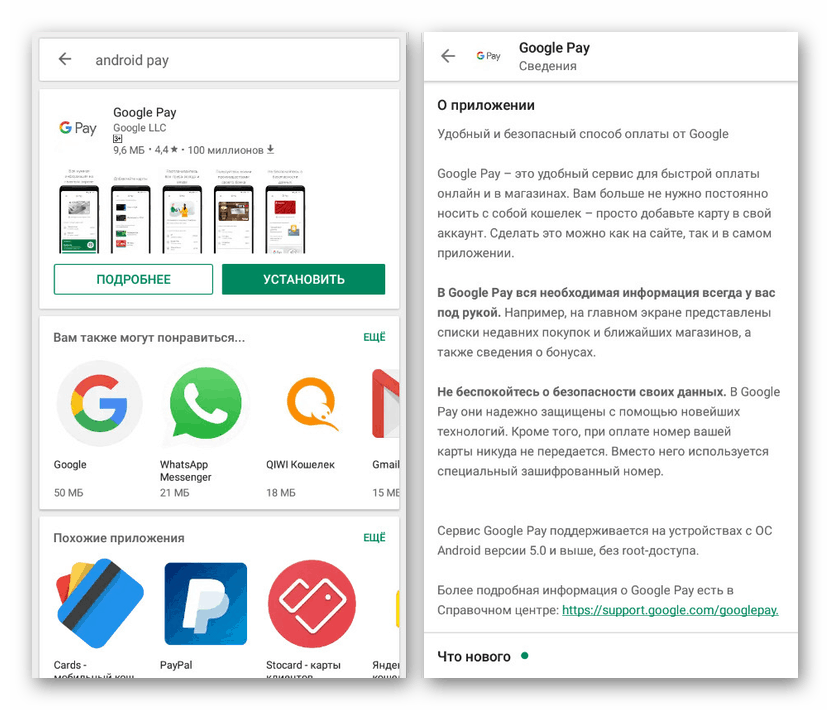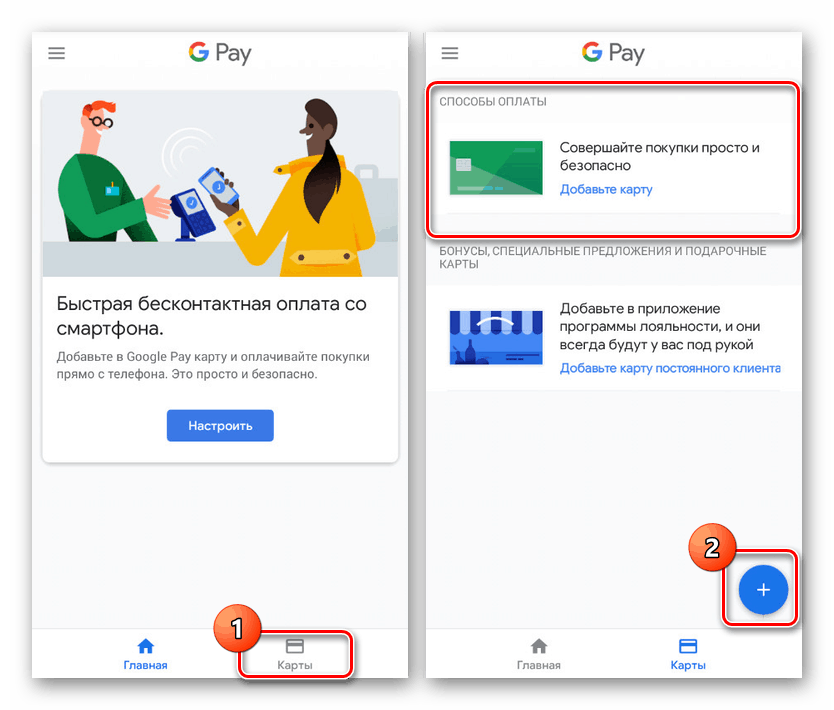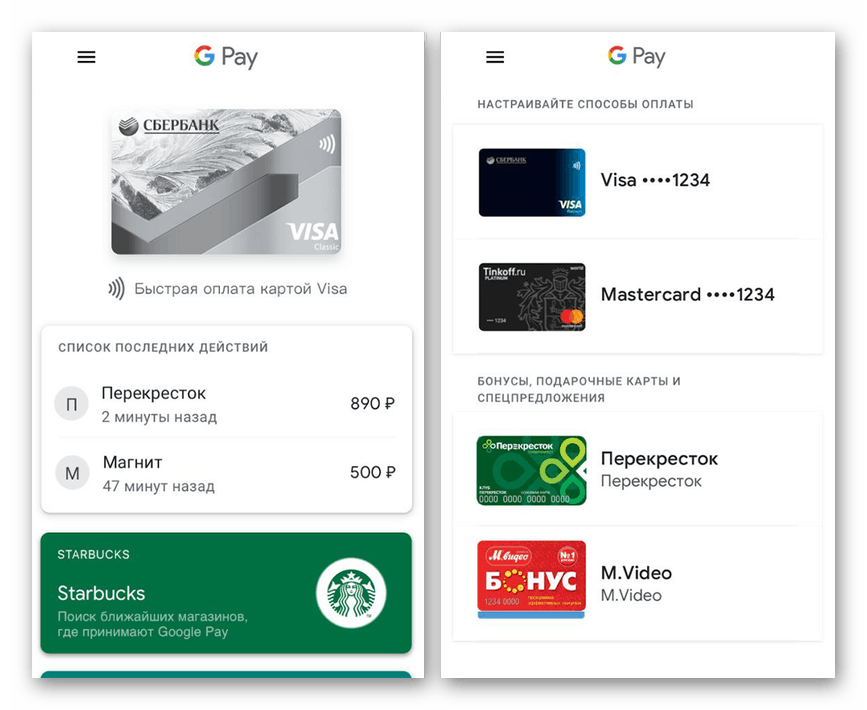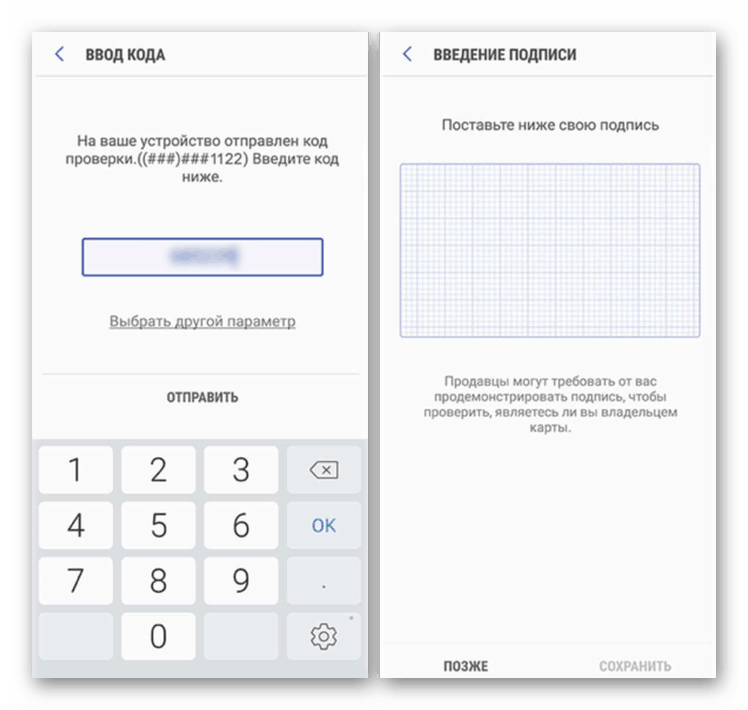Platba za nákupy telefónom so systémom Android namiesto karty Sberbank
Plastové karty od rôznych bánk, vrátane Sberbank, sú veľmi populárne a používa ich veľké množstvo ľudí. S príchodom a hromadnou distribúciou bezkontaktnej platobnej technológie však karty prestali byť najvýhodnejším platobným prostriedkom v obchodoch. V priebehu tejto inštrukcie budeme hovoriť o pripojení karty Sberbank k smartfónu založenému na systéme Android.
obsah
Platba telefonicky namiesto karty Sberbank
Nevyhnutným predpokladom pre bezkontaktnú platbu telefónom je prítomnosť čipu NFC a podľa toho podpora jednej zo špeciálnych aplikácií v závislosti od modelu a výrobcu smartfónu. Môžete sa pripojiť buď prostredníctvom oficiálneho softvéru od Sberbank, alebo manuálnym zadaním podrobností o karte. Navyše, ak telefón nepodporuje tento typ platby, potrebné funkcie jednoducho nebudú.
Prečítajte si tiež: Platobné aplikácie pre Android s Androidom
Možnosť 1: Sberbank Online
Bez ohľadu na model a výrobcu telefónu, ale s aktivovanou bezkontaktnou platobnou funkciou, môžete pripojiť kartu Sberbank prostredníctvom oficiálneho softvéru tejto banky. Súčasne je možné na platbu pomocou smartfónu použiť iba dva typy plastových kariet: MasterCard a Visa. V druhom prípade sú vhodné menovky aj Momentum.
Stiahnite si Sberbank Online z Obchodu Google Play
- Stiahnite si uvedenú aplikáciu z oficiálnej stránky, otvorte ju a autorizujte. Podrobnejšie sme tento proces preskúmali v nasledujúcich pokynoch.
Viac informácií: Ako nainštalovať Sberbank Online v systéme Android
- Zo všeobecného zoznamu vyberte kartu, ktorú chcete použiť na zaplatenie nákupov z telefónu. Potom na otvorenej stránke použite tlačidlo „Podrobnosti“ .
- Medzi ponúkanými možnosťami klepnite na riadok „Bezkontaktná platba“ . V závislosti od možností telefónu budete vyzvaní, aby ste sa zaviazali prostredníctvom služby Android Pay alebo Samsung Pay.
- Dokončite kliknutím na tlačidlo „Pridať“ a postupujte podľa pokynov aplikácie. Po dokončení sa na obrazovke zobrazí upozornenie na úspešné prepojenie.
Poznámka: Môžete viazať neobmedzený počet bankových kariet, ale podporovať iba bezkontaktnú platbu.

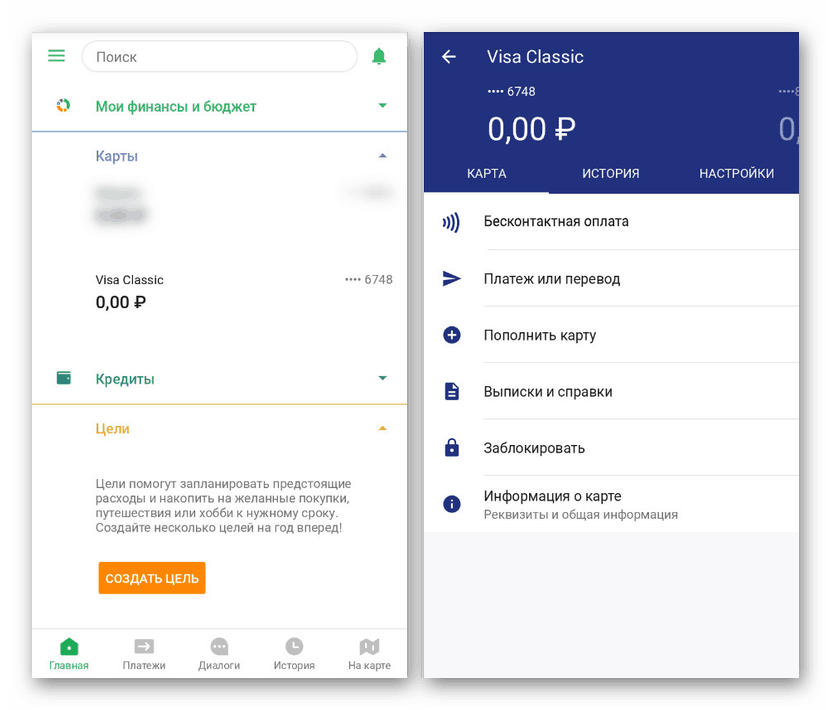
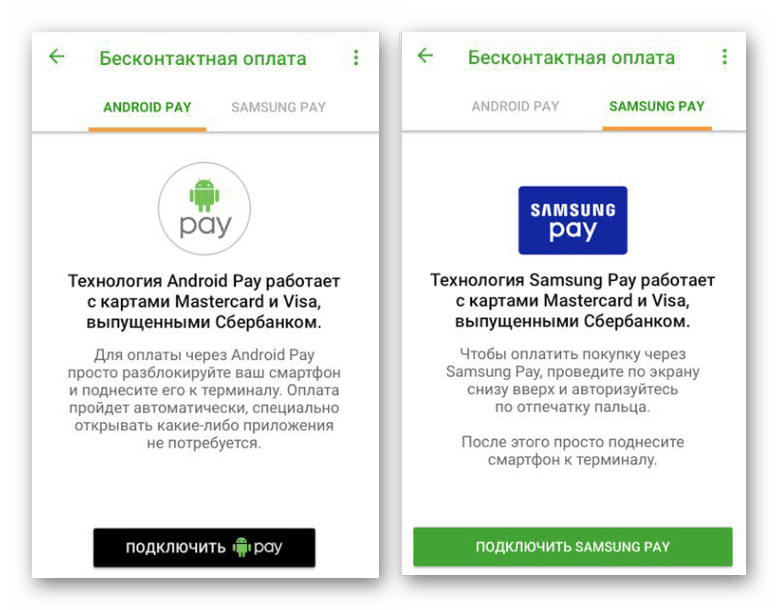
Táto voľba je najjednoduchšia, pretože vám umožňuje vyhnúť sa postupu pre vlastné vkladanie údajov z karty s následným overením. Okrem toho Sberbank Online nezávisle určuje aplikáciu, ktorá sa používa na bezkontaktnú platbu.
Možnosť 2: Štandardné nástroje
Ak nemôžete použiť predtým zvažovanú aplikáciu, môžete ručne spojiť kartu Sberbank pomocou špeciálneho softvéru. Požadovaná aplikácia je úplne závislá od modelu zariadenia a v smartfóne často chýba, čo si vyžaduje stiahnutie z Obchodu Google Play.
Android Pay
- Aplikácia Android Pay sa dá nainštalovať na akékoľvek zariadenie Android vybavené čipom NFC. Zároveň sa tento softvér v Obchode Play dnes nazýva Google Pay a kombinuje omnoho viac funkcií ako len bezkontaktnú platbu.
![Nainštalujte aplikáciu Google Pay na Android]()
Ak chcete pokračovať, stiahnite si službu Google Pay z oficiálneho obchodu a prihláste sa pomocou svojho účtu Google. Softvér bude fungovať v systéme Android minimálne 5,0, pre staršie operačné systémy však existujú verzie v sieti.
Prečítajte si tiež: Ako používať službu Google Pay
- Po dokončení príprav otvorte aplikáciu a pomocou spodného panela prejdite na kartu Mapy . Na tejto stránke vyhľadajte a kliknite na tlačidlo „+“ alebo na odkaz „Pridať kartu“ v časti „Spôsoby platby“ .
![Prechod na prepojovacie karty v službe Google Pay v systéme Android]()
Ak bola aplikácia spustená prvýkrát, na jednej zo začiatočných stránok sa zobrazí aj tlačidlo na pridanie mapy.
- Do polí uvedených na stránke zadajte číslo karty a ďalšie informácie. Nezabudnite uložiť, po čom bude služba Google Pay pripravená na použitie.
Poznámka: Ak údaje nezodpovedajú skutočným údajom, aplikácia to nahlási a zvýrazní chybové riadky. Vďaka tomu je takmer nemožné urobiť chybu pri zadávaní detailov.
![Príklad úspešne prepojených kariet v službe Google Pay v systéme Android]()
V prípade potreby môžete kartu v budúcnosti odstrániť, napríklad nahradiť novou kartou alebo pri prechode na iný účet.
Prečítajte si tiež: Ako odstrániť kartu zo služby Google Pay
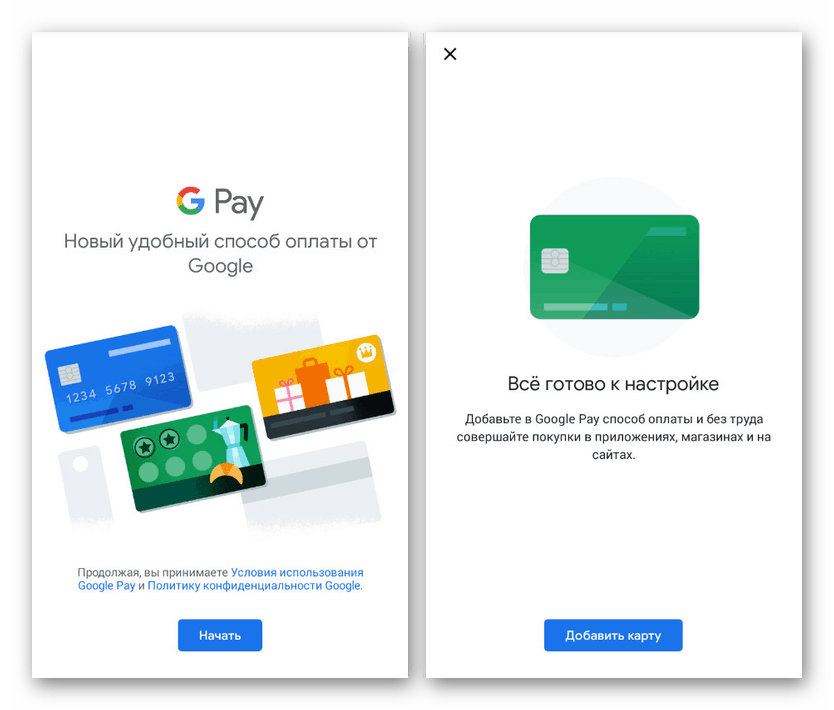
Samsung Pay
- Rovnako ako v prípade služby Google Pay, stiahnutím aplikácie Samsung Pay z Obchodu Play ju otvorte a pohodlne identifikujte. Možnosti môžu byť obmedzené v závislosti od modelu zariadenia.
- Na hlavnej stránke klepnite na ikonu s obrázkom „+“ a zadajte údaje z karty Sberbank. Tu platia všeobecné obmedzenia, ktoré vám umožňujú spojiť jednu z možností: Visa a MasterCard.
- Po zadaní podrobností o karte je potrebné potvrdenie. Stačí zadať kód odoslaný na telefónne číslo priložené k karte. Vo všeobecnosti postupujte podľa štandardných pokynov spoločnosti Samsung Pay.
![Potvrdenie karty Sberbank v službe Samsung Pay v systéme Android]()
V dôsledku toho sa na obrazovke zobrazí upozornenie na úspešnú väzbu mapy. Je nepravdepodobné, že následné použitie aplikácie spôsobí problémy.
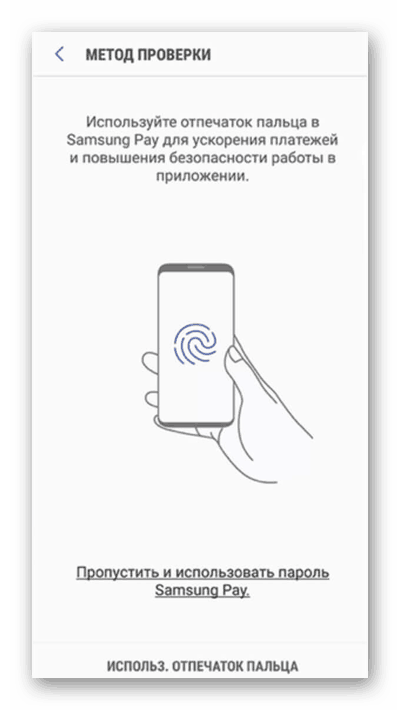
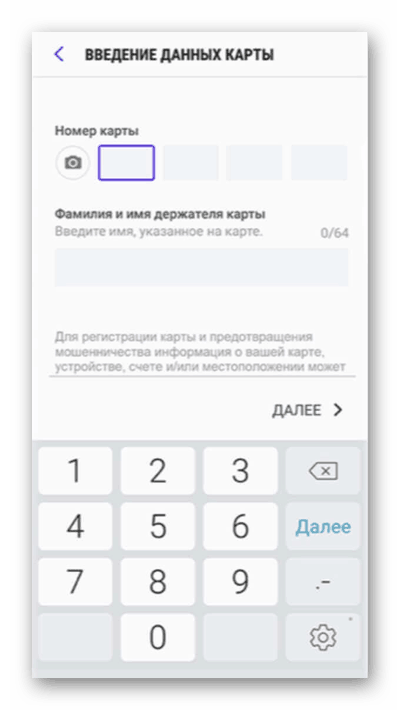
V obidvoch uvedených prípadoch nie je potrebné používať oficiálny softvér od Sberbank, pretože potvrdenie je možné vykonať pomocou možnosti Mobilné bankovníctvo . Okrem toho, ak nezohľadníte výrazne väčší počet akcií v štádiu pridávania karty, táto metóda prevyšuje prvú možnosť z dôvodu možnosti platby za nákupy v obchodoch aj na internetových zdrojoch.
záver
Po pripojení karty Sberbank tak či onak, sa platba uskutoční pomocou špeciálnej aplikácie, či už ide o službu Google Pay alebo Samsung Pay. V obidvoch prípadoch musíte softvér otvoriť a priviesť zariadenie Android k platobnému terminálu v obchode, čím potvrdíte prevod prostriedkov jedným z vybraných spôsobov. Dúfame, že predložené informácie boli dostatočné na dosiahnutie tohto cieľa.